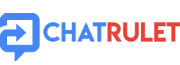Вопросы и ответы по использованию видеочата рулетки
Решили начать беседу и столкнулись с некоторыми трудностями, например, вас не слышит собеседник или не знаете, как настроить web-камеру? «Чатрулет» предлагает ознакомиться с самыми популярными вопросами пользователей видеочата рулетки и с детальными ответами на них.
Как включить/настроить web-камеру в чат рулетке?
Для начала web-камера должна быть подключена к USB-порту ПК. Еще одно условие корректной работы устройства — установленный Adobe Flash Player в браузере.
Если все эти пункты выполнены, переходим непосредственно к настройкам web-камеры в видеочате рулетка:
- Переходим в раздел «Настройки параметров Adobe Flash Player» (находится в окошке с правой стороны экрана).
- Открываем вкладку с камерой.
- Выбираем в выпавшем меню нужное устройство.
- Закрываем окошко и приступает к использованию видеочата рулетки.
Система запоминает выбранные настройки и при дальнейшем обращении к сервису не нужно повторно настраивать данные параметры.
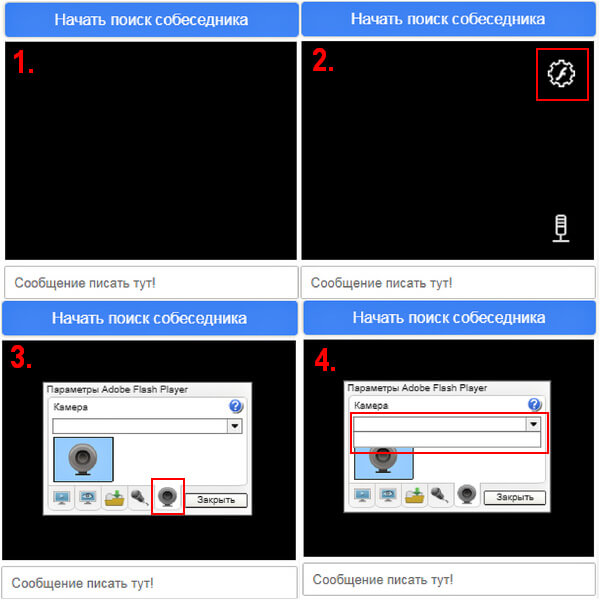
Как настроить/выбрать микрофон?
В видеочате рулетка это не составит труда сделать даже новичкам. Все настройки микрофона сводятся к 4-м действиям:
- Переходим в небольшое окошко с правой стороны экрана.
- Выбираем значок Flash Player и кликаем на него.
- Находим во вкладках изображение в виде микрофона.
- В выпадающем меню сверху выбираем нужное устройство.
Дополнительные настройки микрофона в чат рулетке предполагают увеличение/уменьшения громкости записи, а также возможность уменьшить эхо (проставляем «галочку» в соответствующем квадратике).
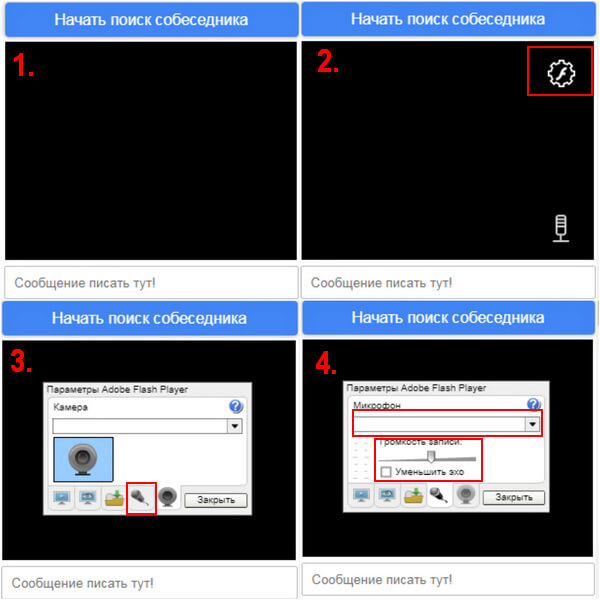
Как настроить громкость микрофона в чате и Windows?
Для начала стоит убедиться что:
- микрофон подключен к разъему на системном блоке ПК;
- проверить наличие драйверов (пуск — диспетчер устройств);
- при обнаружении неопознанных устройств скачать драйвер в сети интернет.
Отрегулировать громкость микрофона в Windows можно следующим образом:
- нажимаем «Пуск» и заходим в панель управления;
- переходим в раздел «Оборудование и звук»;
- во вкладке «Запись» находим свой микрофон;
- кликаем на устройство и жмем на «Свойства».
Теперь можно регулировать настройки микрофона на свое усмотрение.
Чтобы уменьшить или увеличить громкость в видеочате рулетка нужно перейти в окошко с параметрами Adobe Flash Player, выбрать значок микрофона и с помощью специальной «качельки» отрегулировать звук.
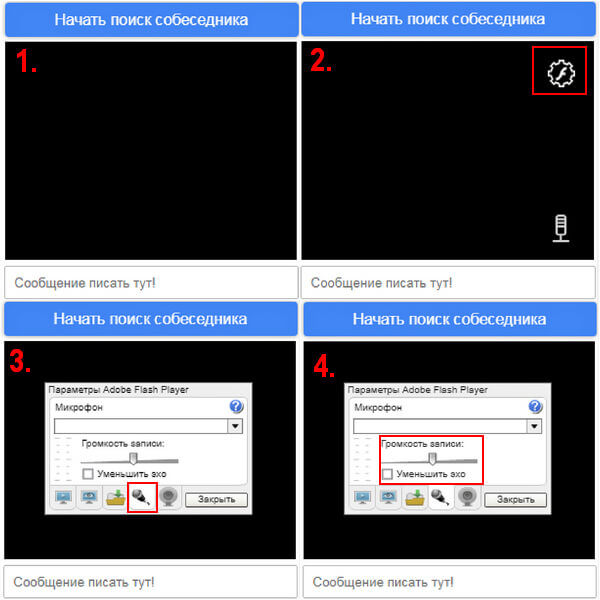
Почему не работает web-камера?
Хотите начать видео общение, осуществили все настройки, а камера не работает? Есть 3 причины неисправности:
- Отсутствие драйверов. Возможно, у вас новая web-камера и после ее покупки не был установлен необходимый драйвер. Установить его можно, скачав на официальном сайте производителя устройства.
- Камера выключена. Причина может быть банальна — не работает USB-порт либо кабель не плотно вставлен в разъем. Проверить это можно на системном блоке ПК (сзади). На ноутбуках стоит проверить кнопки включения камеры (F10, F6, Fn).
- Отсутствие/устаревшая версия Adobe Flash Player. Данное ПО влияет на загрузку и отображение видео в браузере. Если софт отсутствует, необходимо скачать его в интернете или обновить имеющуюся версию до самой новой.
Устранили неисправности? Web-камера должна заработать корректно.
Почему в видеочате никого не видно?
Перед вами постоянно только черный экран и после нажатия на кнопку «Поиск собеседника» нет видеоизображения пользователей?
Первая помощь — перезагрузить страницу с чат рулеткой. Не помогло? Можно попробовать войти на сайт с другого браузера. «Чатрулет» доступен в Google Chrome, Mozilla Firefox, Microsoft Edge.